Като обикновен потребител на Linux, една плашеща задача, с която се сблъсквам понякога, е намирането на подходящите Linux приложения, които да инсталирам на моите Linux машини. Има толкова много желани приложения, на които човек би се радвал да работи на настолни компютри Ubuntu, Linux, но повечето са създадени само за настолни компютри на Windows, без никакви планове за портиране към платформата Linux. Така че в тази публикация ще събера 10 най-добри приложения на Ubuntu за 2017 г.
Преди да продължим, винаги има алтернативи на някои от добре познатите приложения и в повечето случаи те са страхотни. Списъкът на софтуера, който съм съставил, е само 10 трябва да има Linux приложения. Бих препоръчал да инсталирате и през следващите седмици ще актуализирам тази публикация с още невероятни приложения, които трябва да имате.
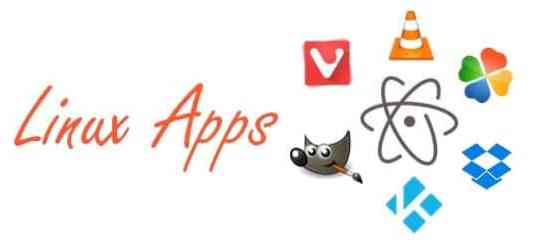
22 най-добри приложения на Ubuntu за 2017 г
1) LibreOffice Suite
LibreOffice е мощен офис пакет - неговият изчистен интерфейс и богати на функции инструменти ви помагат да разгърнете креативността си и да подобрите производителността си. Включва няколко приложения, които го правят най-мощният безплатен и с отворен код офис пакет на пазара.
Как да инсталирам LibreOffice на Ubuntu
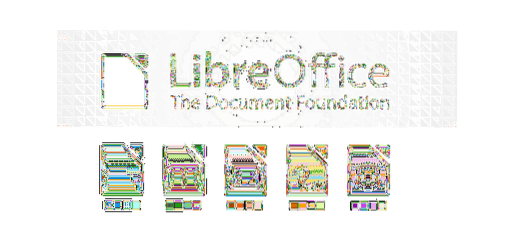
2) VLC Media Player
VLC Media Player е безплатен мултиплатформен мултимедиен плейър и рамка, който възпроизвежда повечето мултимедийни файлове, както и DVD, аудио CD, VCD и различни поточни протоколи. Има и други подобни приложения за мултимедиен плейър като MPlayer, които е страхотно да имате, но VLC Player ви предлага повече потребителско изживяване.
Инсталирайте VLC Media Player на Ubuntu
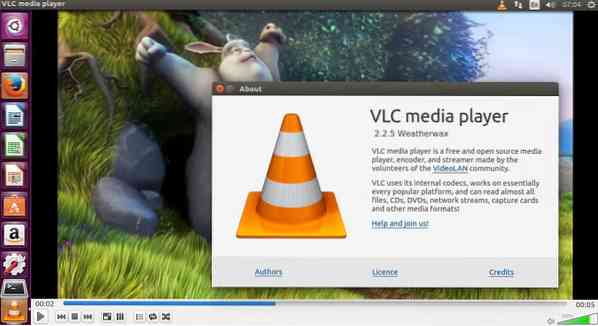
3) Елегантен аудио плейър - Поръчайте допаминов музикален плейър
Музикалният плейър на допамин е един от многото първокласни лъскави аудио плейъри с цел да направи организацията и слушането на музика възможно най-опростени и възможно най-красиви. Приложението за музикален плейър е написано на C # и се захранва от звуковата библиотека CSCore.
Как да инсталирам допаминов музикален плейър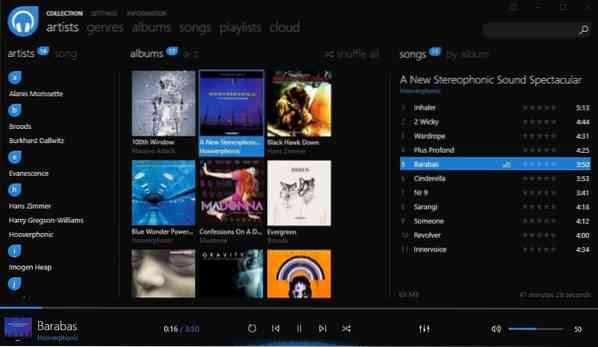
4) Dropbox
Dropbox е един от най-полезните инструменти за съхранение в облак и е страхотно да го имате на вашата машина. Той работи безпроблемно с вашата операционна система и автоматично гарантира, че вашите файлове се синхронизират онлайн и могат да се споделят.
Как да инсталирам Dropbox на Ubuntu

5) Ulauncher - Стартер за настолни приложения на Linux
Ulauncher е просто настолно приложение за Linux, което позволява на потребителите да стартират инсталирани приложения и да отварят файлови директории, използвайки бърз и удобен потребителски интерфейс. Той е написан на Python и използва GTK като GUI инструментариум.
Вижте как да инсталирате Ulauncher на Ubuntu
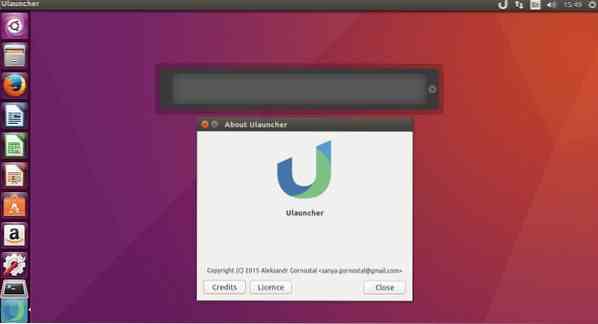
6) GIMP Image Editor
GIMP е безплатен инструмент с отворен код, който ви позволява да създавате и редактирате изображения. Може да се използва и за задачи като ретуш на снимки, композиция на изображение и създаване на изображения. Работи на много операционни системи и на много езици.
Как да инсталирам GIMP на Ubuntu

7) Terminus - Модерен терминал на Ubuntu
Terminus не е нищо друго освен елегантен, лесен за използване уеб базиран linux терминал, вдъхновен от Hyper. Предназначен е за хора с желание да свършат нещата навреме. Той работи на Windows, macOS, както и на Linux, и се предлага с различни теми и цветови схеми.
Как да инсталирам Terminus на Ubuntu
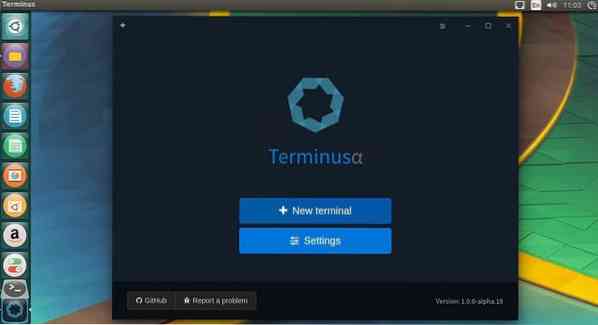
8) WineHQ
Wine (известен също като Wine Is Not An Emulator) е софтуер за стартиране на Windows приложения на Linux машини. Виното е задължително, особено ако идвате от фон на Windows и търсите начин да продължите да изпълнявате някои от вашите приложения и / или игри за Windows, които не са налични в Linux. Вижте Wine AppDB за списък с игри и приложения, които можете да инсталирате. Можете да го видите и в действие „Как да инсталирам League Of Legends.
Как да инсталирам Wine на Ubuntu

9) Браузър Vivaldi
Браузърът Vivaldi е може би един от най-обещаващите браузъри в последно време. Има много и много функции, които всеки потребител обича и мечтае да има. Това, което го прави един от най-добрите ми браузъри, е фактът, че те редовно пускат страхотни функции, за да имат по-добро потребителско изживяване, докато използват браузъра. Най-новата версия ви позволява да персонализирате началната страница на браузъра, като по този начин я правите по-лична за вас.
Вижте как да инсталирате браузъра vivaldi на Ubuntu
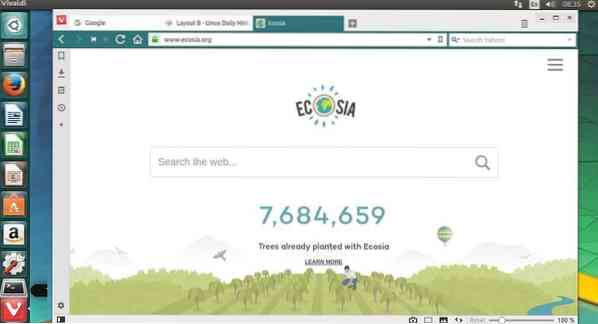
10) Kodi Media Center
Kodi досега е едно от най-предпочитаните ми приложения поради богатите на функции инструменти. По-рано известен като XBox Media Center, е награждаван безплатен и с отворен код (GPL) софтуерен медиен плейър и развлекателен център, който може да се инсталира на Linux, OSX, Windows, iOS и Android
Как да инсталирам Kodi на Ubuntu

11) PlayOnLinux
PlayOnLinux е интерфейсната част на Wine и ви позволява лесно да инсталирате, както и да стартирате много приложения на Windows с относителна лекота на Linux и Mac OS X. PlayOnLiux е безплатна и не изисква лиценз за Windows за използване.
Как да инсталирам PlayOnLinux на Ubuntu

12) Steam за Linux игри
С пускането на поддръжката на Steam за Linux платформа, хиляди любители на игрите вече имат шанса да играят любимите си игри на Linux чрез парна работа на настолния компютър на Linux. Когато инсталирате steam за linux, можете да разглеждате най-новите игри, най-продаваните игри, както и поддържаните от Linux игри с отстъпка.
Как да инсталирам Steam на Linux
sudo add-apt-repository multiverse sudo apt-get install steam
- Стартирайте steam, изчакайте да се изтегли и продължете с инсталирането

13) Текстови редактор Atom Hackable
Atom е хакерски текстов редактор, изграден върху атомна обвивка. Подобно на други приложения за настолни компютри, Atom Text има собствена икона в докинг станцията, естествени менюта и диалогови прозорци и пълен достъп до файловата система. Използва се и като IDE (интегрирана среда за развитие). Atom е изграден със същите технологии с отворен код, използвани от съвременните уеб браузъри.
Как да инсталирам Atom Text Editor на Ubuntu
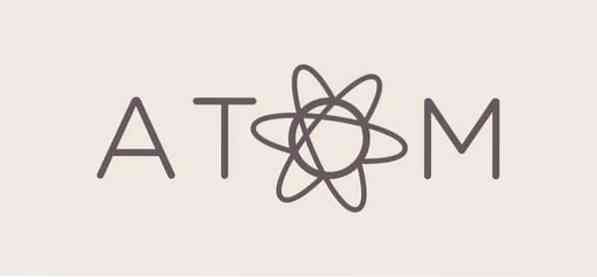
14) ImageMagick
ImageMagick е софтуерен пакет за създаване, редактиране, композиране или конвертиране на растерни изображения. Той може да чете и пише изображения в различни формати (над 100), включително DPX, EXR, GIF, JPEG, JPEG-2000, PDF, PNG, Postscript, SVG и TIFF. Освен това можете да използвате ImageMagick за преоразмеряване, обръщане, огледално, завъртане, изкривяване, срязване и трансформиране на изображения. Също така коригирайте цветовете на изображението, приложете различни специални ефекти или нарисувайте текст, линии, полигони, елипси и криви на Безие
Как да инсталирам ImageMagick на Ubuntu

15) AnimationMaker - Създаване на анимирани презентации
AnimationMaker е невероятно приложение, което ви позволява да създавате анимирани презентации. Тя ви позволява да създадете презентационно видео, което след това можете да качите в youtube или vimeo. Можете също така да създадете проста видео презентация и да я използвате за представяне като кампании за масово финансиране за вашия продукт или проект.
Как да инсталирам AnimationMaker на Ubuntu

16) Pidgin Messaging App
Pidgin е една от перфектната програма за чат, която ви позволява да влизате в акаунти в множество мрежи за чат едновременно. Това означава, че можете да разговаряте с приятели в MSN, да говорите с приятел в Google Talk, включително чат стая на Yahoo, едновременно.
Как да инсталирам Pidgin на Ubuntu
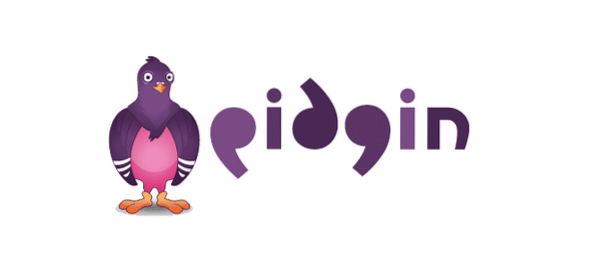
17) Lollypop Gnome Media Player
Lollypop е друг страхотен аудио плейър на GNOME, разработен в GTK + 3, като алтернатива на Rhythmbox. Той осигурява поддръжка за mp3 / 4, ogg, както и flac, разглеждане на жанр / обложка, разглеждане на жанр / изпълнител / обложка, търсене, опашка, парти режим, печалба за повторение и др
Как да инсталирам Lollypop на Ubuntu
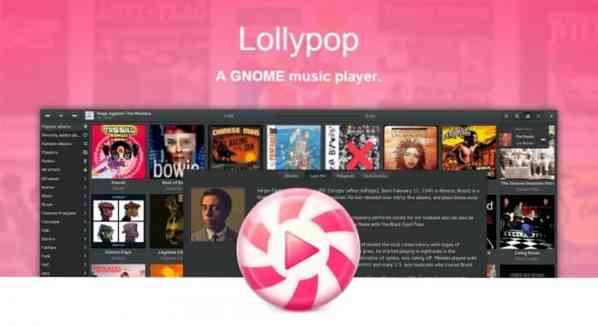
18) Stacer - най-добрият оптимизатор на Linux системи
Ако никога не сте чували Stacer, това е вашата възможност да научите малко повече за този инструмент. Stacer е безплатен инструмент за оптимизация на Linux система, който помага да се провери и наблюдава работата на вашите Linux настолни компютри, сървъри. Той се предлага с красиво табло за управление на графичен потребителски интерфейс (gui), което показва състоянието на вашия процесор, памет, както и диск и много други.
Вижте инсталирането на Stacer на Linux
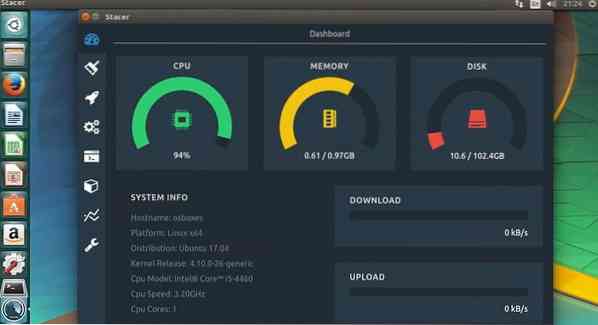
19) Simplenote - Безплатно приложение за водене на бележки
Simplenote е приложение за водене на бележки с отворен код, което е разработено с React и работи на Electron. Той ви предлага широка гама от опции, която включва, като всичките ви бележки се синхронизират на всичките ви устройства, докато не се натискат бутони, както и архиви, когато се правят промени.
Как да инсталирате Simplenote на Linux
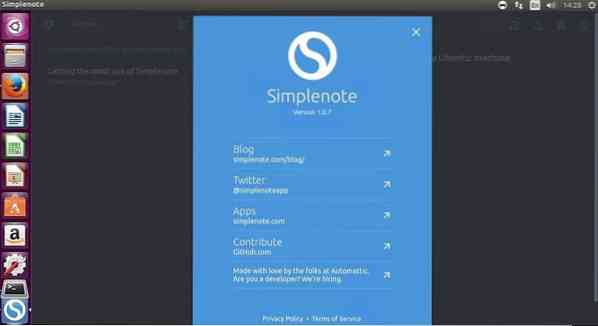
20) Peek - анимиран GIF рекордер
Peek е анимиран GIF екранен рекодер, който улеснява създаването на екранни предавания на желаната от вас площ на екрана. Ако търсите прост инструмент за създаване на демонстрационна презентация на функциите на вашето приложение или игри или дори визуално представяне на доклад за грешка, тогава Peek е това, от което се нуждаете за Linux машини.
Инсталирайте Peek Recorder на Ubuntu
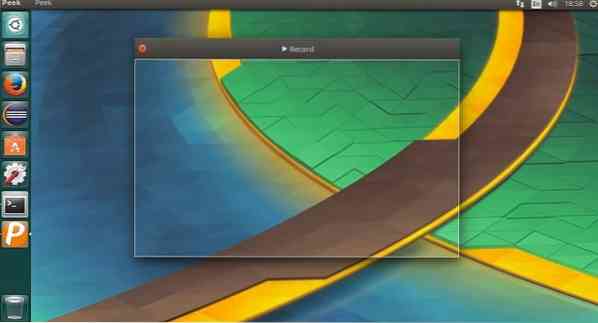
21) Cerebro Търсене в Ubuntu
Cerebro Search е приложение за търсене на настолен компютър с отворен код, подобно на приложението за търсене на прожектори на iOS. С cerebro можете да взаимодействате с всичко, което се търси, като отваряне на файл в програмата по подразбиране или разкриване в търсачката, копиране на данни за контакт в клипборда, както и преглед на предложенията на Google.
Инсталирайте Cerebro на Ubuntu
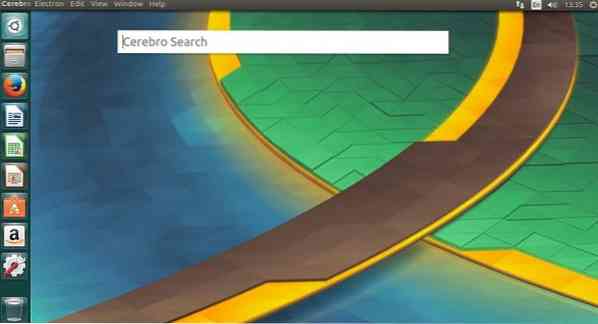
22) IDE на Visual Studio Code
Ако сте разработчик и търсите надежден и усъвършенстван IDE инструмент, който да използвате за вашето програмиране, проверете кода на Microsoft Visual Studio. Visual Studio Code е редактор на код с отворен код, който осигурява изчерпателна поддръжка за редактиране и отстраняване на грешки, модел на разширяемост и лека интеграция със съществуващите инструменти.
Как да инсталирате Visual Studio Code
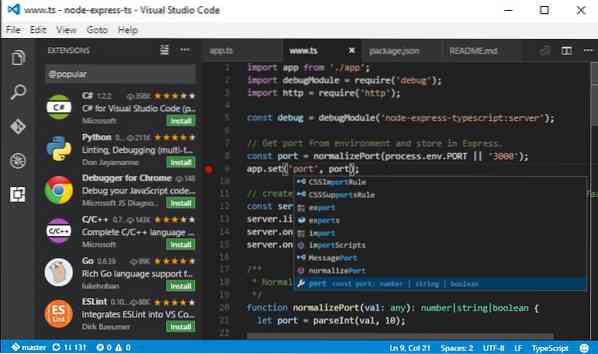
Забележка: Всички горепосочени приложения на Linux са само малко от обширния списък с приложения, които трябва да имат. Чувствайте се свободни да коментирате по-долу кои приложения или други любими приложения сте използвали или сте срещали
20 най-добри приложения на Ubuntu за 2018 г
 Phenquestions
Phenquestions


